
OS - ವಿದ್ಯಮಾನಗಳು, ವಿಂಡೋಸ್ ಬಳಕೆದಾರರಲ್ಲಿ ವ್ಯಾಪಕವಾದವು. ಸಿಸ್ಟಮ್ ಅನ್ನು ಪ್ರಾರಂಭಿಸಲು ಜವಾಬ್ದಾರರಾಗಿರುವ ಹಣಕ್ಕೆ ಹಾನಿಯಾಗುವ ಕಾರಣದಿಂದಾಗಿ - MBR ಅಥವಾ ನಿರ್ದಿಷ್ಟಪಡಿಸಿದ ವಲಯದ ಮುಖ್ಯ ಬೂಟ್ ಪ್ರವೇಶವು ಸಾಮಾನ್ಯ ಆರಂಭಕ್ಕೆ ಅಗತ್ಯವಿರುವ ಫೈಲ್ಗಳನ್ನು ಒಳಗೊಂಡಿರುತ್ತದೆ.
ವಿಂಡೋಸ್ XP ಬೂಟ್ ರಿಕವರಿ
ಮೇಲೆ ಹೇಳಿದಂತೆ, ದೋಷನಿವಾರಣೆಯ ಎರಡು ಕಾರಣಗಳಿವೆ. ಮುಂದೆ, ಅವರ ಬಗ್ಗೆ ಹೆಚ್ಚು ವಿವರವಾಗಿ ಮಾತನಾಡೋಣ ಮತ್ತು ಈ ಸಮಸ್ಯೆಗಳನ್ನು ಪರಿಹರಿಸಲು ಪ್ರಯತ್ನಿಸಿ. ಇದನ್ನು ಮಾಡುವುದರಿಂದ ನಾವು ವಿಂಡೋಸ್ XP ಅನುಸ್ಥಾಪನಾ ಡಿಸ್ಕ್ನಲ್ಲಿ ಒಳಗೊಂಡಿರುವ ರಿಕವರಿ ಕನ್ಸೋಲ್ ಅನ್ನು ಬಳಸುತ್ತೇವೆ. ಮತ್ತಷ್ಟು ಕೆಲಸಕ್ಕಾಗಿ, ನಾವು ಈ ಮಾಧ್ಯಮದಿಂದ ಬೂಟ್ ಮಾಡಬೇಕಾಗಿದೆ.ಇನ್ನಷ್ಟು ಓದಿ: ಫ್ಲ್ಯಾಶ್ ಡ್ರೈವ್ನಿಂದ ಡೌನ್ಲೋಡ್ ಮಾಡಲು BIOS ಅನ್ನು ಕಾನ್ಫಿಗರ್ ಮಾಡಿ
ನೀವು ವಿತರಣೆಯ ಚಿತ್ರವನ್ನು ಮಾತ್ರ ಹೊಂದಿದ್ದರೆ, ನೀವು ಮೊದಲು ಅದನ್ನು ಫ್ಲಾಶ್ ಡ್ರೈವ್ನಲ್ಲಿ ರೆಕಾರ್ಡ್ ಮಾಡಬೇಕಾಗುತ್ತದೆ.
ಇನ್ನಷ್ಟು ಓದಿ: ಬೂಟ್ ಮಾಡಬಹುದಾದ ಫ್ಲಾಶ್ ಡ್ರೈವ್ ಅನ್ನು ಹೇಗೆ ರಚಿಸುವುದು
MBR ಅನ್ನು ಮರುಸ್ಥಾಪಿಸುವುದು
MBR ಅನ್ನು ಸಾಮಾನ್ಯವಾಗಿ ಹಾರ್ಡ್ ಡಿಸ್ಕ್ನಲ್ಲಿನ ಮೊದಲ ಕೋಶ (ವಲಯ) ನಲ್ಲಿ ದಾಖಲಿಸಲಾಗುತ್ತದೆ ಮತ್ತು ಒಂದು ಸಣ್ಣ ತುಂಡು ಪ್ರೋಗ್ರಾಂ ಕೋಡ್ ಅನ್ನು ಹೊಂದಿರುತ್ತದೆ, ಇದನ್ನು ಮೊದಲು ಪ್ರದರ್ಶಿಸಲಾಗುತ್ತದೆ ಮತ್ತು ಬೂಟ್ ಸೆಕ್ಟರ್ನ ನಿರ್ದೇಶಾಂಕಗಳನ್ನು ನಿರ್ಧರಿಸುತ್ತದೆ. ದಾಖಲೆ ಹಾನಿಗೊಳಗಾದರೆ, ವಿಂಡೋಸ್ ಪ್ರಾರಂಭಿಸಲು ಸಾಧ್ಯವಾಗುವುದಿಲ್ಲ.
- ಫ್ಲಾಶ್ ಡ್ರೈವ್ನಿಂದ ಡೌನ್ಲೋಡ್ ಮಾಡಿದ ನಂತರ, ಆಯ್ಕೆಗಾಗಿ ಲಭ್ಯವಿರುವ ಆಯ್ಕೆಗಳೊಂದಿಗೆ ನಾವು ಪರದೆಯನ್ನು ನೋಡುತ್ತೇವೆ. ಪ್ರೆಸ್ ಆರ್.
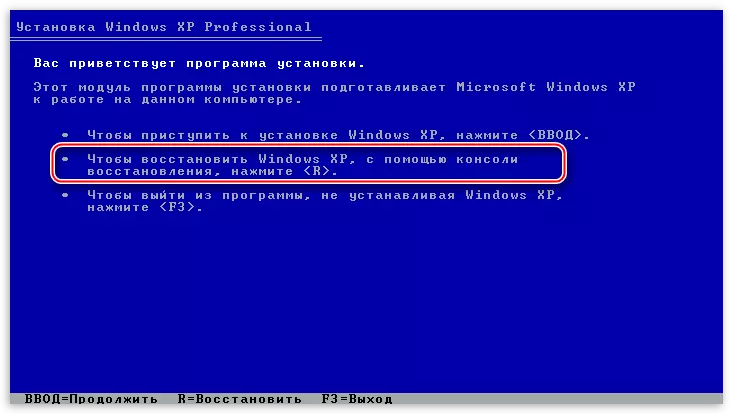
- ಮುಂದೆ, ಕನ್ಸೋಲ್ ಓಎಸ್ನ ನಕಲುಗಳಲ್ಲಿ ಒಂದಕ್ಕೆ ಲಾಗಿಂಗ್ ಅನ್ನು ಸೂಚಿಸುತ್ತದೆ. ನೀವು ಎರಡನೇ ವ್ಯವಸ್ಥೆಯನ್ನು ಸ್ಥಾಪಿಸದಿದ್ದರೆ, ಅದು ಪಟ್ಟಿಯಲ್ಲಿ ಒಂದೇ ಆಗಿರುತ್ತದೆ. ಇಲ್ಲಿ ನಾನು ಕೀಲಿಮಣೆಯಿಂದ ಸಂಖ್ಯೆ 1 ಅನ್ನು ನಮೂದಿಸಿ ಮತ್ತು Enter ಅನ್ನು ಒತ್ತಿ, ನಂತರ ನಿರ್ವಾಹಕ ಪಾಸ್ವರ್ಡ್, ಯಾವುದೇ ವೇಳೆ, ಅದನ್ನು ಸ್ಥಾಪಿಸದಿದ್ದರೆ, ನಂತರ "ಇನ್ಪುಟ್" ಅನ್ನು ಕ್ಲಿಕ್ ಮಾಡಿ.
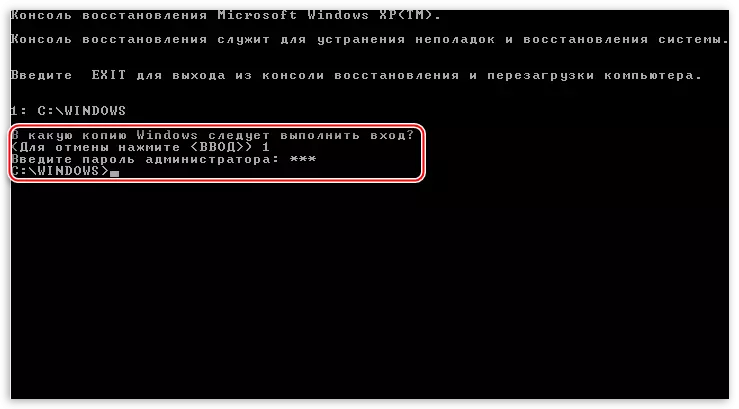
ನೀವು ನಿರ್ವಾಹಕರ ಪಾಸ್ವರ್ಡ್ ಅನ್ನು ಮರೆತರೆ, ನಂತರ ನಮ್ಮ ವೆಬ್ಸೈಟ್ನಲ್ಲಿ ಕೆಳಗಿನ ಲೇಖನಗಳನ್ನು ಓದಿ:
ಮತ್ತಷ್ಟು ಓದು:
ವಿಂಡೋಸ್ XP ಯಲ್ಲಿ ನಿರ್ವಾಹಕ ಖಾತೆ ಪಾಸ್ವರ್ಡ್ ಅನ್ನು ಮರುಹೊಂದಿಸುವುದು ಹೇಗೆ
ವಿಂಡೋಸ್ XP ಯಲ್ಲಿ ಮರೆತುಹೋದ ಪಾಸ್ವರ್ಡ್ ಅನ್ನು ಮರುಹೊಂದಿಸುವುದು ಹೇಗೆ.
- ಮುಖ್ಯ ಬೂಟ್ ದಾಖಲೆಯ "ದುರಸ್ತಿ" ಅನ್ನು ತಯಾರಿಸುವ ಆಜ್ಞೆಯನ್ನು ಈ ಕೆಳಗಿನಂತೆ ಬರೆಯಲಾಗಿದೆ:
ಫಿಕ್ಸ್ಮ್ಬ್.
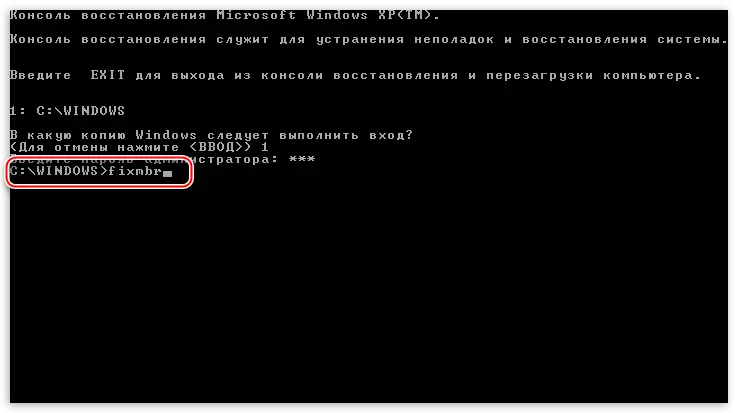
ಮುಂದೆ, ನಾವು ಹೊಸ MBR ರೆಕಾರ್ಡಿಂಗ್ ಉದ್ದೇಶವನ್ನು ದೃಢೀಕರಿಸುವ ಅಗತ್ಯವಿದೆ. ನಾವು "ವೈ" ಅನ್ನು ನಮೂದಿಸಿ ಮತ್ತು ಎಂಟರ್ ಒತ್ತಿರಿ.

- ಹೊಸ MBR ಅನ್ನು ಯಶಸ್ವಿಯಾಗಿ ದಾಖಲಿಸಲಾಗಿದೆ, ನೀವು ಆದೇಶವನ್ನು ಬಳಸಿಕೊಂಡು ಕನ್ಸೋಲ್ನಿಂದ ನಿರ್ಗಮಿಸಬಹುದು.
ನಿರ್ಗಮನ
ಮತ್ತು ವಿಂಡೋಸ್ ಚಾಲನೆಯಲ್ಲಿರುವ ಪ್ರಯತ್ನಿಸಿ.

ಪ್ರಾರಂಭದ ಪ್ರಯತ್ನವು ವಿಫಲವಾದರೆ, ನಾವು ಮುಂದುವರಿಯುತ್ತೇವೆ.
ಬೂಟ್ ಸೆಕ್ಟರ್
ವಿಂಡೋಸ್ XP ಯಲ್ಲಿನ ಬೂಟ್ ಸೆಕ್ಟರ್ NTLDR ಬೂಟ್ಲೋಡರ್ ಅನ್ನು ಹೊಂದಿದೆ, ಇದು MBR ನಂತರ "ಪ್ರಚೋದಿಸುತ್ತದೆ" ಮತ್ತು ಆಪರೇಟಿಂಗ್ ಸಿಸ್ಟಮ್ ಫೈಲ್ಗಳಿಗೆ ನೇರವಾಗಿ ನಿಯಂತ್ರಣಗಳನ್ನು ರವಾನಿಸುತ್ತದೆ. ಈ ವಲಯವು ದೋಷಗಳನ್ನು ಹೊಂದಿದ್ದರೆ, ಸಿಸ್ಟಮ್ನ ಮತ್ತಷ್ಟು ಪ್ರಾರಂಭವು ಅಸಾಧ್ಯ.
- ಕನ್ಸೋಲ್ ಅನ್ನು ಪ್ರಾರಂಭಿಸಿದ ನಂತರ ಮತ್ತು OS ನ ನಕಲನ್ನು ಆಯ್ಕೆಮಾಡಿದ ನಂತರ (ಮೇಲೆ ನೋಡಿ) ಆಜ್ಞೆಯನ್ನು ನಮೂದಿಸಿ
ಫಿಕ್ಸ್ಬೂಟ್
ಇಲ್ಲಿ "ವೈ" ಅನ್ನು ಟೈಪ್ ಮಾಡುವ ಮೂಲಕ ಸಮ್ಮತಿಯನ್ನು ದೃಢೀಕರಿಸುವ ಅವಶ್ಯಕತೆಯಿದೆ.
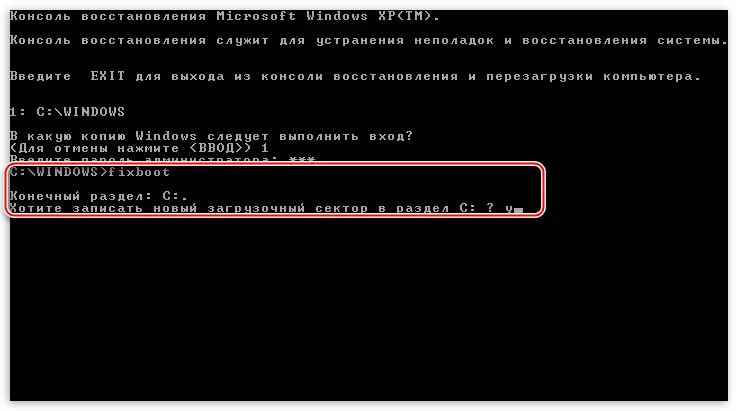
- ಹೊಸ ಬೂಟ್ ವಲಯವನ್ನು ಯಶಸ್ವಿಯಾಗಿ ದಾಖಲಿಸಲಾಗಿದೆ, ನಾವು ಕನ್ಸೋಲ್ ಅನ್ನು ಬಿಟ್ಟು ಆಪರೇಟಿಂಗ್ ಸಿಸ್ಟಮ್ ಅನ್ನು ಓಡಿಸುತ್ತೇವೆ.

ಒಂದು ವೈಫಲ್ಯವನ್ನು ಮತ್ತೊಮ್ಮೆ ಸರಿಪಡಿಸಲಾಗಿದೆ ವೇಳೆ, ನಾವು ಮುಂದಿನ ಉಪಕರಣಕ್ಕೆ ತಿರುಗುತ್ತೇವೆ.
Boot.ini ಫೈಲ್ ಅನ್ನು ಮರುಸ್ಥಾಪಿಸಿ
Boot.ini ಫೈಲ್ ಆಪರೇಟಿಂಗ್ ಸಿಸ್ಟಮ್ ಅನ್ನು ಬೂಟ್ ಮಾಡುವ ಕ್ರಮವನ್ನು ಮತ್ತು ಫೋಲ್ಡರ್ನ ವಿಳಾಸವನ್ನು ಅದರ ದಾಖಲೆಗಳೊಂದಿಗೆ ರಿಜಿಸ್ಟ್ ಮಾಡಿದೆ. ಈ ಫೈಲ್ ಅನ್ನು ಕೋಡ್ ಸಿಂಟ್ಯಾಕ್ಸ್ನಿಂದ ಹಾನಿಗೊಳಗಾದ ಅಥವಾ ಅಡ್ಡಿಪಡಿಸಿದ ಸಂದರ್ಭದಲ್ಲಿ, ನಂತರ ಕಿಟಕಿಗಳು ಅವಳು ಪ್ರಾರಂಭಿಸಬೇಕಾದದ್ದು ತಿಳಿದಿಲ್ಲ.
- Boot.ini ಫೈಲ್ ಅನ್ನು ಪುನಃಸ್ಥಾಪಿಸಲು, ಚಾಲನೆಯಲ್ಲಿರುವ ಕನ್ಸೋಲ್ನಲ್ಲಿ ಆಜ್ಞೆಯನ್ನು ನಮೂದಿಸಿ
Bootcfg / ಪುನರ್ನಿರ್ಮಾಣ.
ವಿಂಡೋಸ್ ಮತ್ತು ಪ್ರಾಂಪ್ಟ್ನ ಪ್ರತಿಗಳು ಡೌನ್ಲೋಡ್ ಪಟ್ಟಿಗೆ ಕಂಡುಬರುವ ಪ್ರೋತ್ಸಾಹಕಕ್ಕೆ ಸಂಪರ್ಕಗೊಂಡ ಡಿಸ್ಕ್ಗಳನ್ನು ಪ್ರೋಗ್ರಾಂ ಸ್ಕ್ಯಾನ್ ಮಾಡಿದೆ.
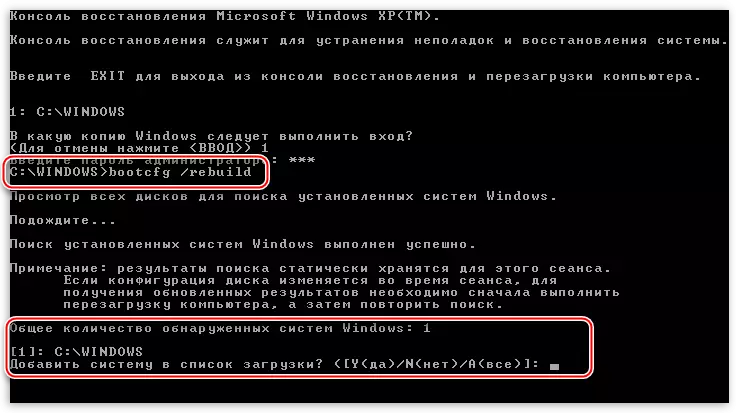
- ಮುಂದೆ, ಸಮ್ಮತಿಗಾಗಿ "ವೈ" ಅನ್ನು ಬರೆಯಿರಿ ಮತ್ತು ಎಂಟರ್ ಒತ್ತಿರಿ.

- ನಂತರ ನಾವು ಡೌನ್ಲೋಡ್ ಗುರುತಿಸುವಿಕೆಯನ್ನು ಪ್ರವೇಶಿಸುತ್ತೇವೆ, ಇದು ಆಪರೇಟಿಂಗ್ ಸಿಸ್ಟಮ್ನ ಹೆಸರು. ಈ ಸಂದರ್ಭದಲ್ಲಿ, ದೋಷವನ್ನು ಅನುಮತಿಸುವುದು ಅಸಾಧ್ಯ, ಅದು ಸರಳವಾಗಿ "ವಿಂಡೋಸ್ XP" ಆಗಿರಲಿ.
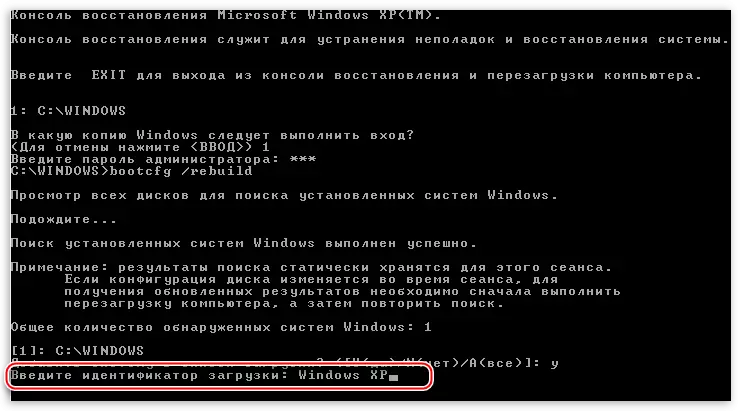
- ಡೌನ್ಲೋಡ್ ನಿಯತಾಂಕಗಳಲ್ಲಿ ನಾವು ಆಜ್ಞೆಯನ್ನು ಸೂಚಿಸುತ್ತೇವೆ
/ ಫಾಸ್ಟ್ ಡಿಟೆಕ್ಟ್.
ಎಂಟರ್ ಒತ್ತಿ ಪ್ರತಿ ರೆಕಾರ್ಡಿಂಗ್ ನಂತರ ಮರೆಯಬೇಡಿ.
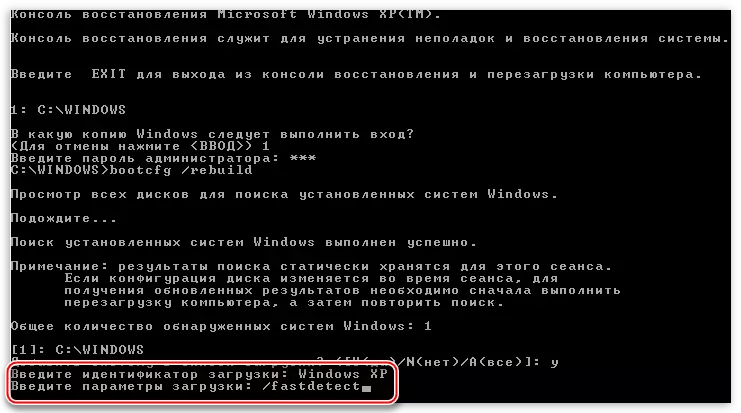
- ಮರಣದಂಡನೆ ಕಾಣಿಸಿಕೊಂಡ ನಂತರ ಯಾವುದೇ ಸಂದೇಶಗಳು, ಸರಳವಾಗಿ ಹೋಗಿ ವಿಂಡೋಗಳನ್ನು ಲೋಡ್ ಮಾಡಿ.
ಈ ಕ್ರಮಗಳು ಡೌನ್ಲೋಡ್ ಅನ್ನು ಮರುಸ್ಥಾಪಿಸಲು ಸಹಾಯ ಮಾಡಲಿಲ್ಲವೆಂದು ಭಾವಿಸೋಣ. ಇದರರ್ಥ ಅಗತ್ಯ ಫೈಲ್ಗಳು ಹಾನಿಗೊಳಗಾಗುತ್ತವೆ ಅಥವಾ ಸರಳವಾಗಿ ಇರುವುದಿಲ್ಲ. ಇದು ದುರುದ್ದೇಶಪೂರಿತ ಸಾಫ್ಟ್ವೇರ್ ಅಥವಾ ಕೆಟ್ಟ "ವೈರಸ್" ಗೆ ಕಾರಣವಾಗಬಹುದು - ಬಳಕೆದಾರ.
ಬೂಟ್ ಫೈಲ್ಗಳನ್ನು ವರ್ಗಾಯಿಸುವುದು
Boot.ini, ntldr ಮತ್ತು ntdetect.com ಫೈಲ್ಗಳ ಜೊತೆಗೆ ಆಪರೇಟಿಂಗ್ ಸಿಸ್ಟಮ್ ಅನ್ನು ಲೋಡ್ ಮಾಡಲು ಕಾರಣವಾಗಿದೆ. ಅವರ ಅನುಪಸ್ಥಿತಿಯು ವಿಂಡೋಸ್ ಅನ್ನು ಅಸಾಧ್ಯವೆಂದು ಲೋಡ್ ಮಾಡುತ್ತದೆ. ನಿಜ, ಈ ದಾಖಲೆಗಳು ಅನುಸ್ಥಾಪನಾ ಡಿಸ್ಕ್ನಲ್ಲಿವೆ, ಅಲ್ಲಿಂದ ಸಿಸ್ಟಮ್ ಡಿಸ್ಕ್ನ ಮೂಲಕ್ಕೆ ಅವುಗಳನ್ನು ಸರಳವಾಗಿ ನಕಲಿಸಬಹುದು.
- ನಾವು ಕನ್ಸೋಲ್ ಅನ್ನು ಪ್ರಾರಂಭಿಸುತ್ತೇವೆ, OS ಅನ್ನು ಆಯ್ಕೆ ಮಾಡಿ, ನಿರ್ವಹಣೆ ಪಾಸ್ವರ್ಡ್ ಅನ್ನು ನಮೂದಿಸಿ.
- ಮುಂದೆ, ನೀವು ಆಜ್ಞೆಯನ್ನು ನಮೂದಿಸಬೇಕು
ನಕ್ಷೆ
ಕಂಪ್ಯೂಟರ್ಗೆ ಸಂಪರ್ಕಗೊಂಡ ಮಾಧ್ಯಮಗಳ ಪಟ್ಟಿಯನ್ನು ವೀಕ್ಷಿಸಲು ಅವಶ್ಯಕ.

- ನಂತರ ನೀವು ಪ್ರಸ್ತುತ ಲೋಡ್ ಮಾಡಲಾದ ಡಿಸ್ಕ್ನ ಪತ್ರವನ್ನು ನೀವು ಆರಿಸಬೇಕಾಗುತ್ತದೆ. ಇದು ಫ್ಲ್ಯಾಶ್ ಡ್ರೈವ್ ಆಗಿದ್ದರೆ, ಅದರ ಗುರುತಿಸುವಿಕೆಯು (ನಮ್ಮ ಸಂದರ್ಭದಲ್ಲಿ) "\ ಸಾಧನ \ harddisk1 \ partition1". ನೀವು ಪರಿಮಾಣದ ಮೂಲಕ ಸಾಂಪ್ರದಾಯಿಕ ಹಾರ್ಡ್ ಡಿಸ್ಕ್ನಿಂದ ಡ್ರೈವ್ ಅನ್ನು ಪ್ರತ್ಯೇಕಿಸಬಹುದು. ನೀವು ಸಿಡಿ ಬಳಸಿದರೆ, ನಂತರ "\ ಸಾಧನ \ cdrom0" ಆಯ್ಕೆಮಾಡಿ. ಸಂಖ್ಯೆ ಮತ್ತು ಹೆಸರುಗಳು ಸ್ವಲ್ಪ ಭಿನ್ನವಾಗಿರಬಹುದು ಎಂಬುದನ್ನು ದಯವಿಟ್ಟು ಗಮನಿಸಿ, ಆಯ್ಕೆಯ ತತ್ವವನ್ನು ಅರ್ಥಮಾಡಿಕೊಳ್ಳುವುದು ಮುಖ್ಯ ವಿಷಯ.
ಆದ್ದರಿಂದ, ಡಿಸ್ಕ್ನ ಆಯ್ಕೆಯೊಂದಿಗೆ, ನಾವು ಅದನ್ನು ಕೊಲೊನ್ ಮತ್ತು ಪ್ರೆಸ್ "ಇನ್ಪುಟ್" ಅನ್ನು ಪರಿಚಯಿಸಲು ನಿರ್ಧರಿಸಿದ್ದೇವೆ.
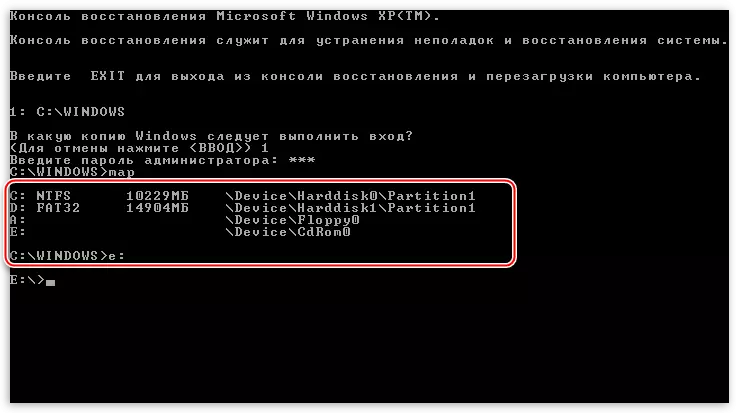
- ಈಗ ನಾವು "i386" ಫೋಲ್ಡರ್ಗೆ ಹೋಗಬೇಕಾಗಿದೆ, ಇದಕ್ಕಾಗಿ ನಾವು ಬರೆಯುತ್ತೇವೆ
ಸಿಡಿ i386.
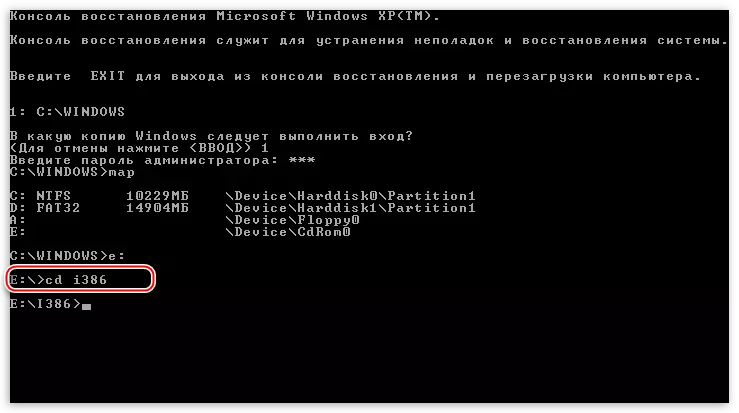
- ಪರಿವರ್ತನೆಯ ನಂತರ, ಈ ಫೋಲ್ಡರ್ನಿಂದ ಸಿಸ್ಟಮ್ ಡಿಸ್ಕ್ ರೂಟ್ಗೆ ನೀವು NTLDR ಫೈಲ್ ಅನ್ನು ನಕಲಿಸಬೇಕಾಗಿದೆ. ಕೆಳಗಿನ ಆಜ್ಞೆಯನ್ನು ನಮೂದಿಸಿ:
Ntldr c ಅನ್ನು ನಕಲಿಸಿ: \
ತದನಂತರ ಅದನ್ನು ಪ್ರಸ್ತಾಪಿಸಿದರೆ ಬದಲಿ ("y").
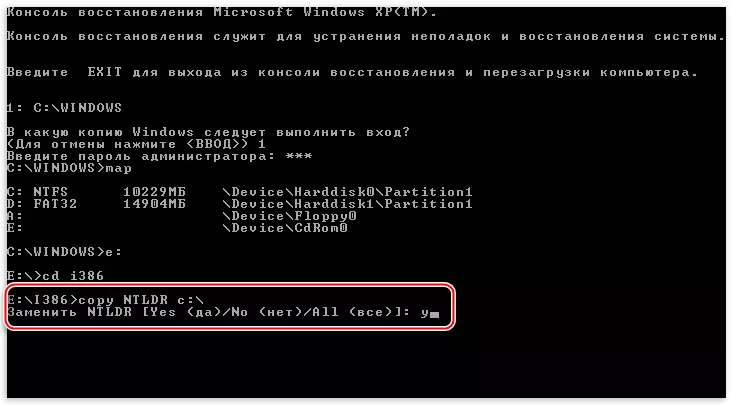
- ಯಶಸ್ವಿ ನಕಲು ಮಾಡಿದ ನಂತರ, ಅನುಗುಣವಾದ ಸಂದೇಶವು ಕಾಣಿಸಿಕೊಳ್ಳುತ್ತದೆ.
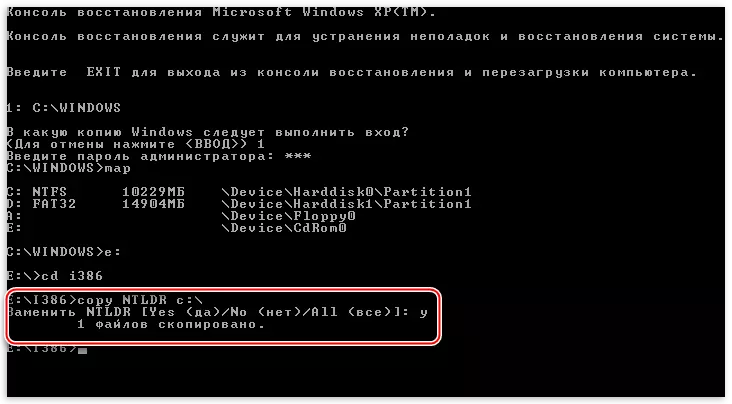
- ಮುಂದೆ, ನಾವು ntdetect.com ಕಡತದೊಂದಿಗೆ ಅದೇ ರೀತಿ ಮಾಡುತ್ತೇವೆ.
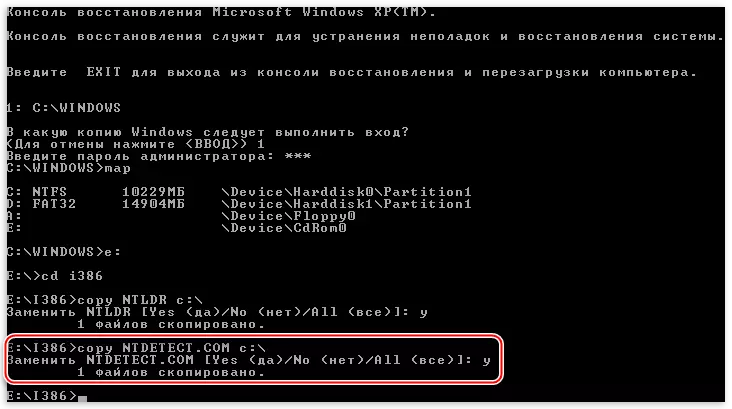
- ಅಂತಿಮ ಹಂತವು ನಮ್ಮ ಕಿಟಕಿಗಳನ್ನು ಹೊಸ ಬೂಟ್.ನಿ ಫೈಲ್ಗೆ ಸೇರಿಸುತ್ತದೆ. ಇದನ್ನು ಮಾಡಲು, ಆಜ್ಞೆಯನ್ನು ಕಾರ್ಯಗತಗೊಳಿಸಿ
Bootcfg / ಸೇರಿಸಿ.
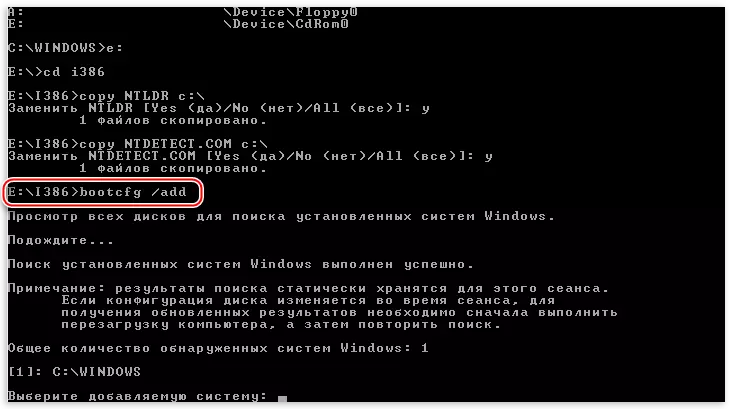
ನಾವು ಸಂಖ್ಯೆ 1 ಅನ್ನು ನಮೂದಿಸಿ, ನಾವು ಗುರುತಿಸುವಿಕೆ ಮತ್ತು ಬೂಟ್ ನಿಯತಾಂಕಗಳನ್ನು ಸೂಚಿಸಿ, ಕನ್ಸೋಲ್ನಿಂದ ನಿರ್ಗಮಿಸು, ವ್ಯವಸ್ಥೆಯನ್ನು ಲೋಡ್ ಮಾಡಿ.

ಡೌನ್ಲೋಡ್ ಮರುಸ್ಥಾಪಿಸಲು ನಾವು ಉತ್ಪಾದಿಸುವ ಎಲ್ಲಾ ಕ್ರಮಗಳು ಬಯಸಿದ ಫಲಿತಾಂಶಕ್ಕೆ ಕಾರಣವಾಗಬಹುದು. ವಿಂಡೋಸ್ XP ಅನ್ನು ಚಲಾಯಿಸಲು ಇನ್ನೂ ವಿಫಲವಾದರೆ, ನೀವು ಮರುಸ್ಥಾಪನೆಯನ್ನು ಬಳಸಬೇಕಾಗುತ್ತದೆ. ಬಳಕೆದಾರ ಫೈಲ್ಗಳು ಮತ್ತು OS ನಿಯತಾಂಕಗಳನ್ನು ನಿರ್ವಹಿಸುವ ಮೂಲಕ ವಿಂಡೋವ್ಗಳನ್ನು "ಮರುಜೋಡಣೆ ಮಾಡಲಾಗುವುದು.
ಇನ್ನಷ್ಟು ಓದಿ: ವಿಂಡೋಸ್ XP ಸಿಸ್ಟಮ್ ಅನ್ನು ಪುನಃಸ್ಥಾಪಿಸುವುದು ಹೇಗೆ
ತೀರ್ಮಾನ
ಡೌನ್ಲೋಡ್ನ "ವಿಭಜನೆ" ಸ್ವತಃ ಸಂಭವಿಸುವುದಿಲ್ಲ, ಇದು ಯಾವಾಗಲೂ ಕಾರಣವಾಗಿದೆ. ಇದು ವೈರಸ್ಗಳು ಮತ್ತು ನಿಮ್ಮ ಕ್ರಿಯೆಗಳೆರಡಾಗಿರಬಹುದು. ಅಧಿಕೃತ ಹೊರತುಪಡಿಸಿ ಸೈಟ್ಗಳಲ್ಲಿ ಹೊರತೆಗೆಯಲಾದ ಪ್ರೋಗ್ರಾಂಗಳನ್ನು ಎಂದಿಗೂ ಸ್ಥಾಪಿಸಬೇಡಿ, ಅಳಿಸಬೇಡಿ ಮತ್ತು ನೀವು ರಚಿಸಿದ ಫೈಲ್ಗಳನ್ನು ಸಂಪಾದಿಸಬೇಡಿ, ವ್ಯವಸ್ಥಿತರಾಗಿರಬಹುದು. ಈ ಸರಳ ನಿಯಮಗಳನ್ನು ನಿರ್ವಹಿಸುವುದು ಮತ್ತೊಮ್ಮೆ ಕಠಿಣ ಚೇತರಿಕೆ ಕಾರ್ಯವಿಧಾನಕ್ಕೆ ಆಶ್ರಯಿಸುವುದಿಲ್ಲ.
